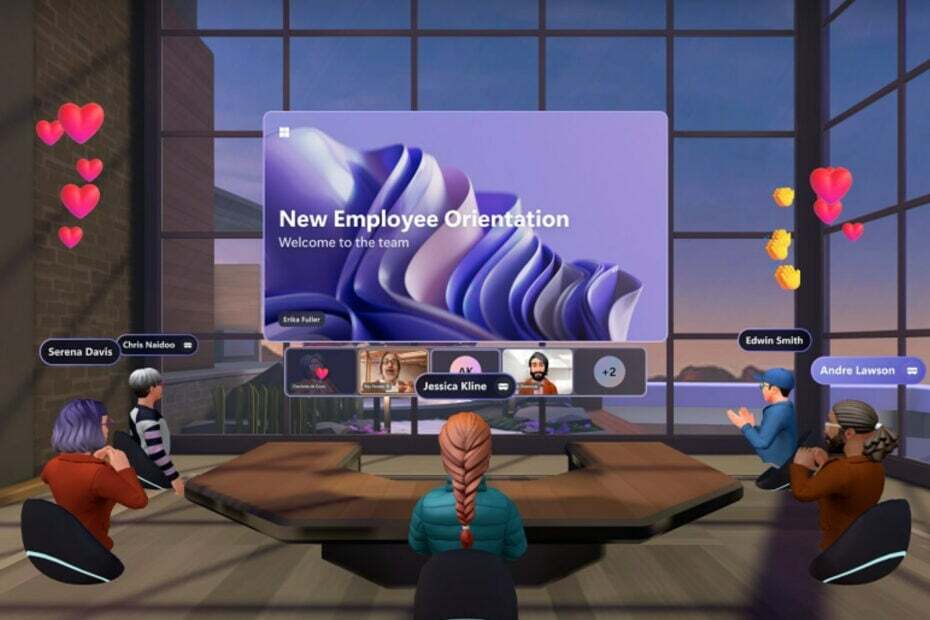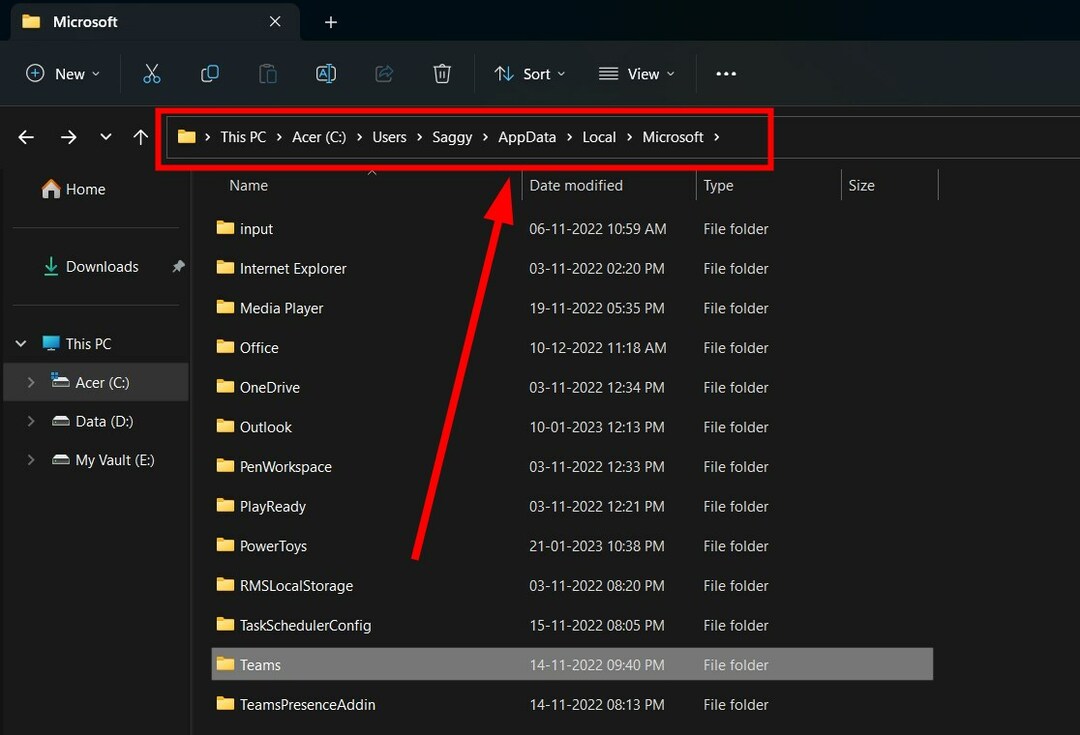- Microsoft Teams ist ein Top Collaboration- und Remote-Work-Lösung von Millionen weltweit verwendet
- Millionen von Benutzern führen Videoanrufe in Teams, um schnell Informationen auszutauschen und an allgemeinen Aufgaben zu arbeiten
- Wenn Sie peinliche Momente bei Videoanrufen vermeiden möchten, vergessen Sie nicht, den Hintergrund unscharf zu machen. In dieser Anleitung zeigen wir, dass Sie das können
- Weitere Informationen zur optimalen Nutzung der Funktionen von Microsoft Teams finden Sie unter Lesezeichen für unsere Sammlung von Reiseführern

Diese Software hält Ihre Treiber am Laufen und schützt Sie so vor gängigen Computerfehlern und Hardwarefehlern. Überprüfen Sie jetzt alle Ihre Treiber in 3 einfachen Schritten:
- DriverFix herunterladen (verifizierte Download-Datei).
- Klicken Scan starten um alle problematischen Treiber zu finden.
- Klicken Treiber aktualisieren um neue Versionen zu erhalten und Systemstörungen zu vermeiden.
- DriverFix wurde heruntergeladen von 0 Leser in diesem Monat.
Microsoft Teams ist eine Messaging-App für Windows-, iOS- und Android-Geräte. Im Jahr 2018 hat Microsoft Teams eine neue Funktion für den verschwommenen Hintergrund hinzugefügt. Dies ist eine großartige Funktion für Videoanrufe, mit der Benutzer ihren Hintergrund verwischen können. So können Benutzer im Wesentlichen ohne alberne Hintergründe an ihren Videokonferenzen teilnehmen.
Es gibt einige Systemanforderungen für den verschwommenen Hintergrundeffekt von Teams. Der Effekt benötigt Hardware mit einem Advanced Vector Extensions 2 (AVX2) Prozessor. Benutzer mit Hardware, die keine Advanced Vector Extensions 2-Prozessoren enthält, können den unscharfen Hintergrundeffekt in Teams nicht nutzen. Teams-Benutzer benötigen außerdem eine Office 365-Abonnement.
Wie können Benutzer Hintergründe in MS Teams verwischen?
- Öffnen Sie zunächst die Teams-App, was ein ziemlich wesentlicher (und vielleicht offensichtlicher) Schritt ist.
- Wählen Sie eine geplante Besprechung aus, um an Teams teilzunehmen. Beachten Sie, dass es wichtig ist, dass das Meeting ein geplantes ist.
- Drücken Sie die Beitreten Schaltfläche, die die unten angezeigten Videoeinstellungen öffnet.

- Schalten Sie dann den mittleren Schieberegler um, um die Hintergrundunschärfe zu aktivieren. Dadurch sollte der Hintergrund im Video verwischt werden, bevor Benutzer sich für die Teilnahme am Meeting entscheiden.
- Drücken Sie die Jetzt beitreten Taste.
- Benutzer können den Hintergrund von Videos auch nach dem Beitritt zu Meetings verwischen. Klicken Sie dazu auf die … Punkte-Taste, um ein Menü wie im Schnappschuss direkt darunter zu öffnen.

- Drücke den Verwische meinen Hintergrund Möglichkeit.
- Benutzer können den unscharfen Hintergrundeffekt entfernen, indem sie auf. klicken … und wählen Sie die Hintergrund nicht verwischen Möglichkeit.
Das ist alles, was Benutzer tun müssen, um den unscharfen Hintergrundeffekt in Microsoft Teams zu aktivieren. Einige Benutzer halten verschwommene Hintergründe für eher eine Spielerei, aber sie können manchmal für Videoanrufe nützlich sein.
Wenn Sie also während einer Videokonferenz peinliche Momente vermeiden möchten, machen Sie Ihren Hintergrund unkenntlich, bevor Sie dem Anruf beitreten.
Hinweis: Wir empfehlen Ihnen PerfectCam Dadurch können Sie Ihren Hintergrund während Ihrer Videoanrufe in MS Teams verwischen.
Holen Sie sich jetzt PerfectCam
Häufig gestellte Fragen
Microsoft Teams wird in Kürze eine neue KI-gestützte Funktion unterstützen, mit der Benutzer ihren Hintergrund anpassen können, um Hintergrundgeräusche zu reduzieren und Videoanrufen eine vollständig professionelle Note hinzuzufügen. Höchstwahrscheinlich wird die Funktion von der … Punkte-Taste.
Um den Hintergrund Ihrer Webcam während Videoanrufen unscharf zu machen, können Sie spezielle Softwarelösungen wie Chromacam, XSplit VCam und andere solche Tools verwenden.
Microsoft Teams wird in Kürze eine neue KI-gestützte Funktion unterstützen, mit der Benutzer ihren Hintergrund anpassen können, um Hintergrundgeräusche zu reduzieren und Videoanrufen eine vollständig professionelle Note hinzuzufügen. Höchstwahrscheinlich wird die Funktion von der … Punkte-Taste.
Um den Hintergrund Ihrer Webcam während Videoanrufen unscharf zu machen, können Sie spezielle Softwarelösungen wie Chromacam, XSplit VCam, PerfectCam und andere solche Tools verwenden.
Die maximale Anzahl von Personen, die gleichzeitig an einem Meeting oder einer Videokonferenz in Microsoft Teams teilnehmen, beträgt 250.